Todos los documentos que encontrarás en vLex tienen una serie de funcionalidades que te ahorrarán tiempo al consultarlos, te permitirán ser más preciso cuando estés buscando algo en concreto y te ayudarán, en general, a sacarles todo el partido.
1. Indice del documento: Navegación en documento
Para mayor facilidad de lectura dispones del índice del documento en la parte izquierda de la página. Si navegas por una obra o texto normativo por ejemplo, será muy sencillo desplazarse a los fragmentos del mismo.
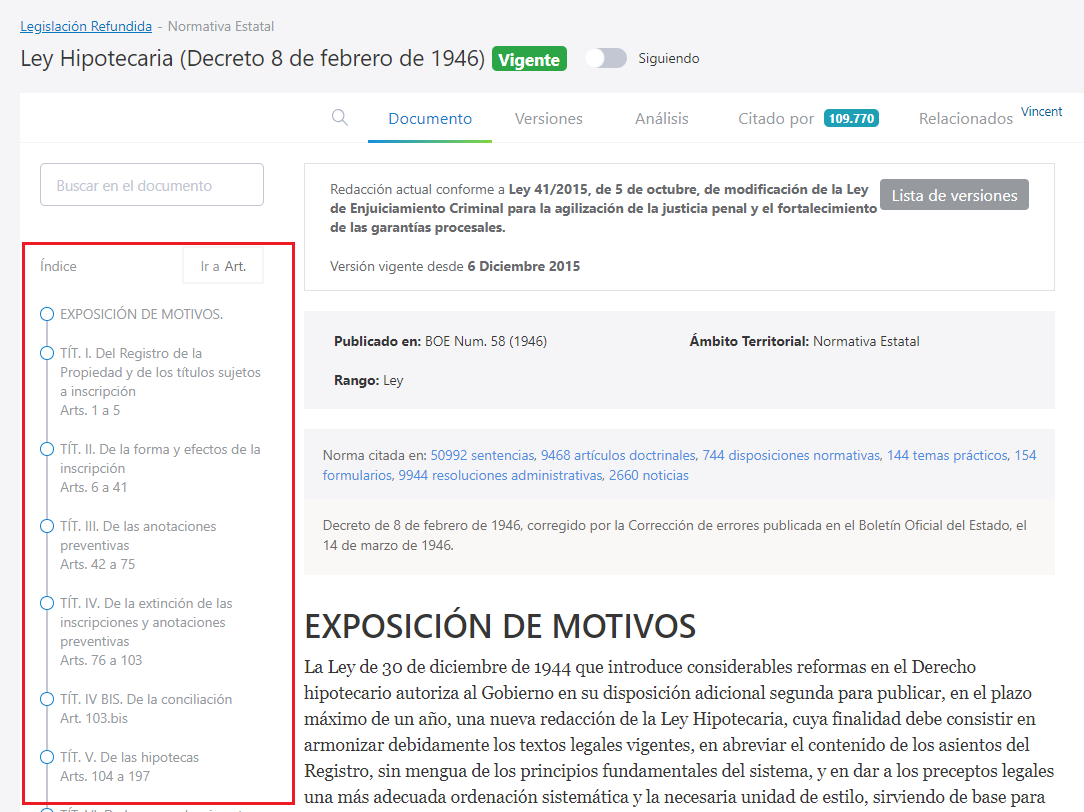
2. Buscar dentro del documento
Justo encima del índice del documento, encontrarás un pequeño buscador que podrás usar para encontrar fragmentos de texto dentro del documento.
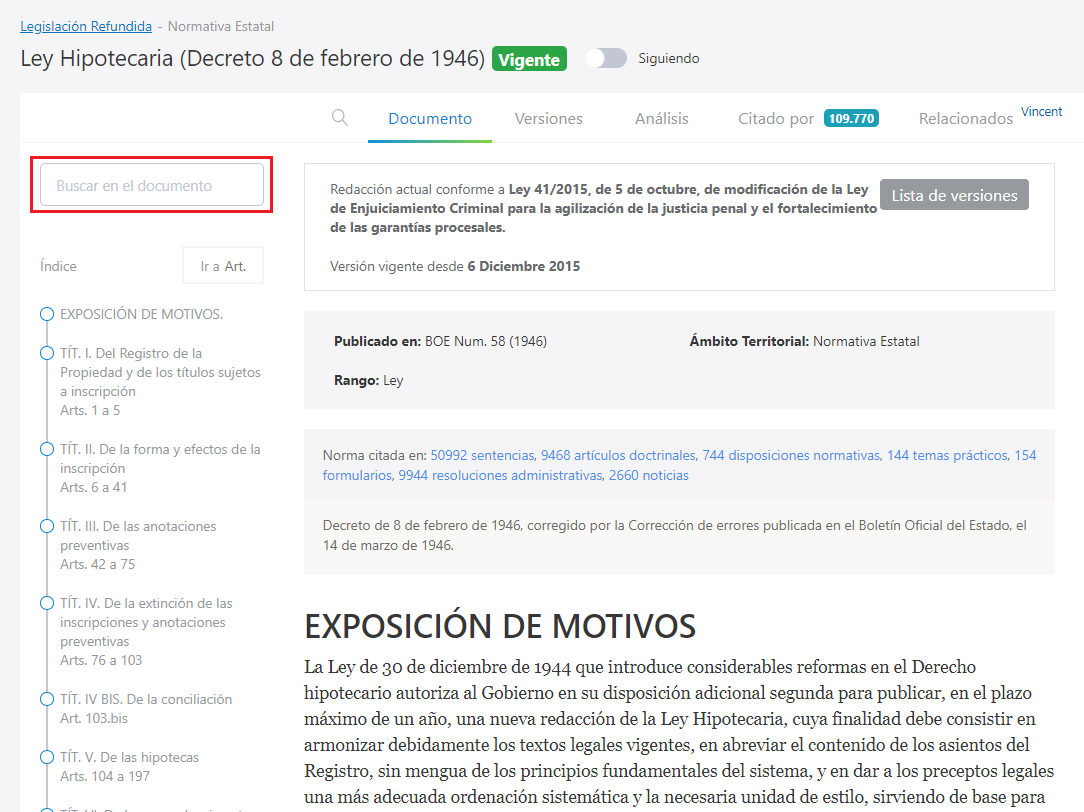
 Además, si has llegado al documento a través de una búsqueda, puedes buscar en el documento el concepto que hayas introducido previamente, todo gracias al símbolo de la lupa, que encontrarás en la parte superior.
Además, si has llegado al documento a través de una búsqueda, puedes buscar en el documento el concepto que hayas introducido previamente, todo gracias al símbolo de la lupa, que encontrarás en la parte superior.
- Por un lado, detectará todos los fragmentos que mencionan el concepto jurídico en cuestión.
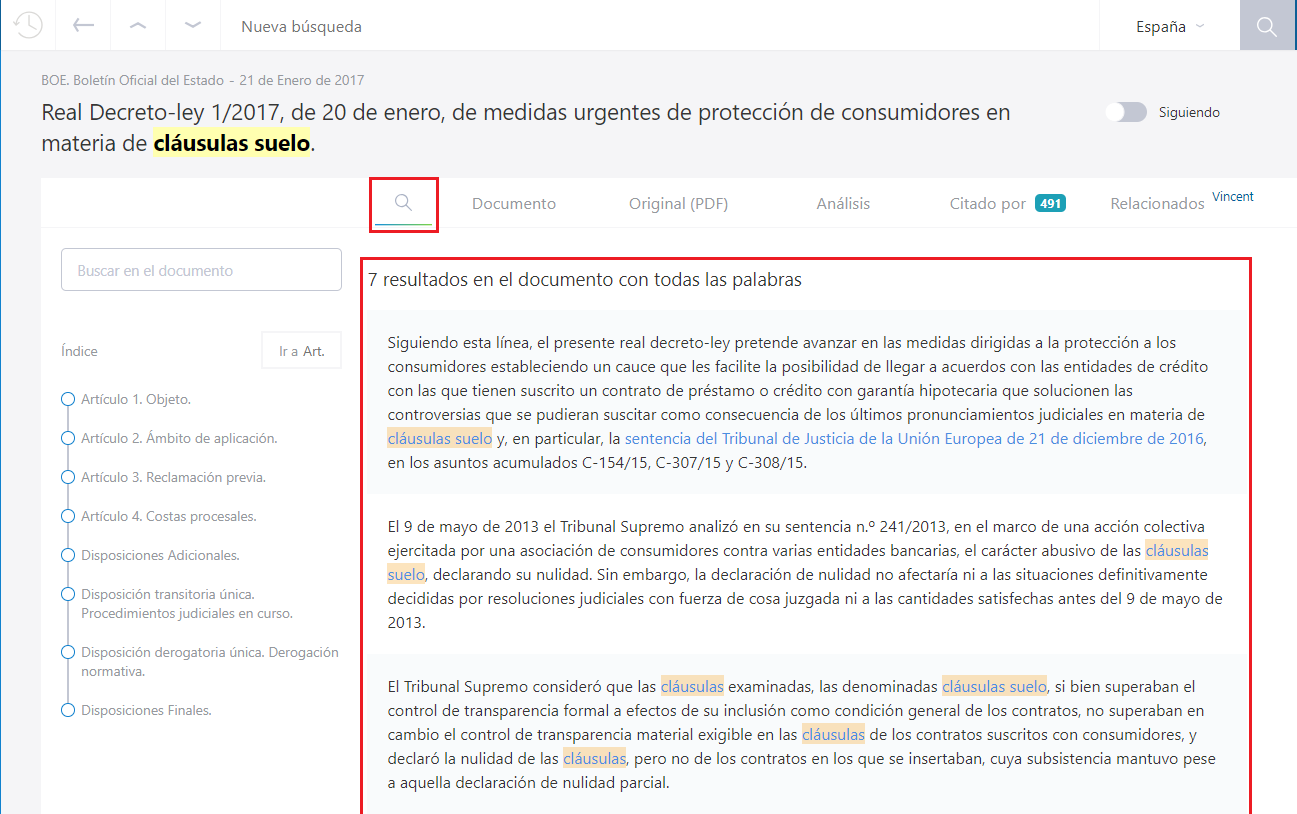
- También detectará por separado todos los fragmentos que nombren cada una de las palabras del concepto jurídico, si este está compuesto por más de una palabra.
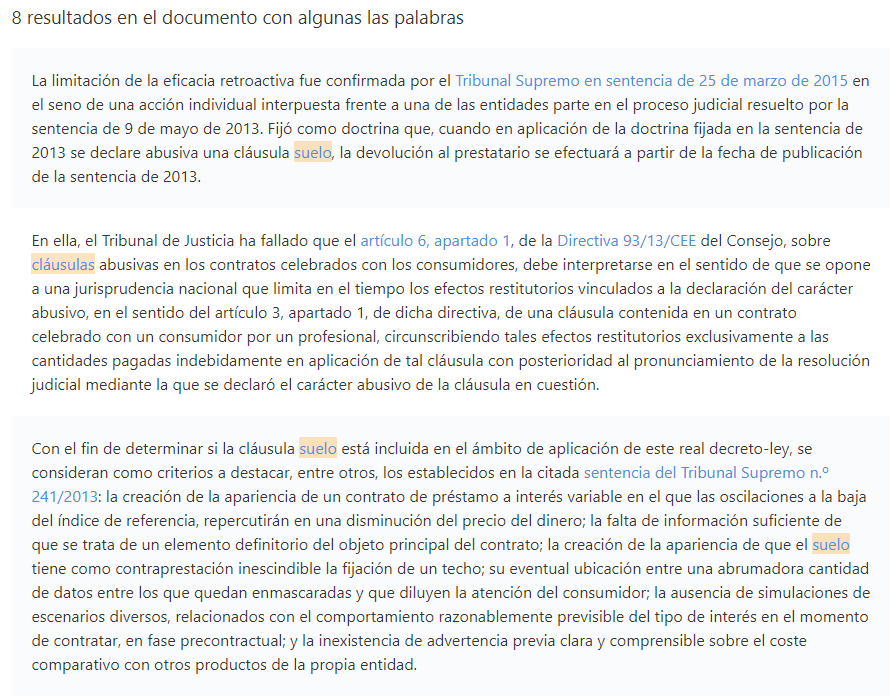
Al pulsar sobre cada una de las palabras resaltadas accederás al extracto completo.
3. Opciones de texto y lectura
vLex ha sido diseñado pensando para reducir al máximo la fatiga visual. Por este motivo se han cuidado minuciosamente la combinación de colores, la tipografía y se ha implementado el Lector, un visor a pantalla completa donde podrás leer un texto como si de un libro se tratase.
3. 1 Opciones de visualización de texto
Pulsa sobre el icono de texto para cambiar el modo en el que el texto se muestra.
![]()

Las opciones disponibles para adaptar la visualización del texto son:
- Tamaño de letra: A elegir entre tres tamaños diferentes.
- Justificado del texto: Elige entre texto justificado o sin justificar.
- Tipo de letra: Puedes elegir entre dos tipografías diferentes.
Un texto de muestra estilo Lorem Ipsum se mostrará para poder ver una visualización previa de los ajustes elegidos. Al pulsar sobre aplicar, todos los cambios se guardarán sobre el documento que estés consultando.
3.2 Activar el modo lectura
Haz clic en la opción Lector y activa esta funcionalidad.
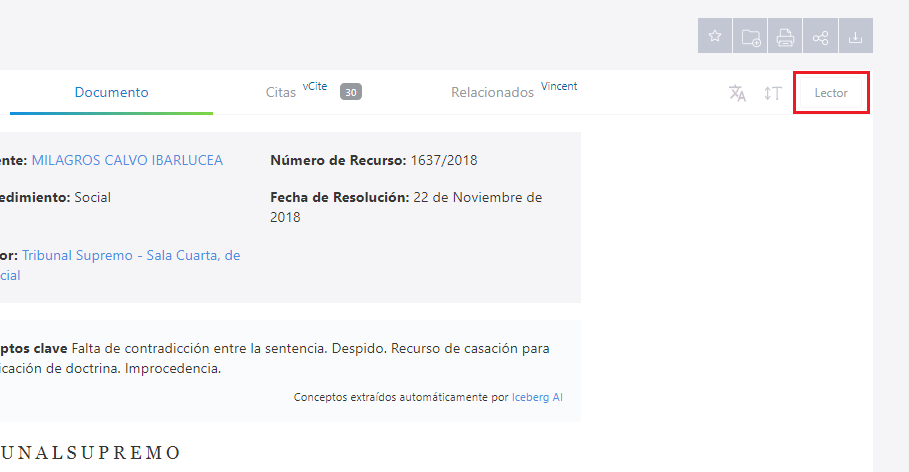
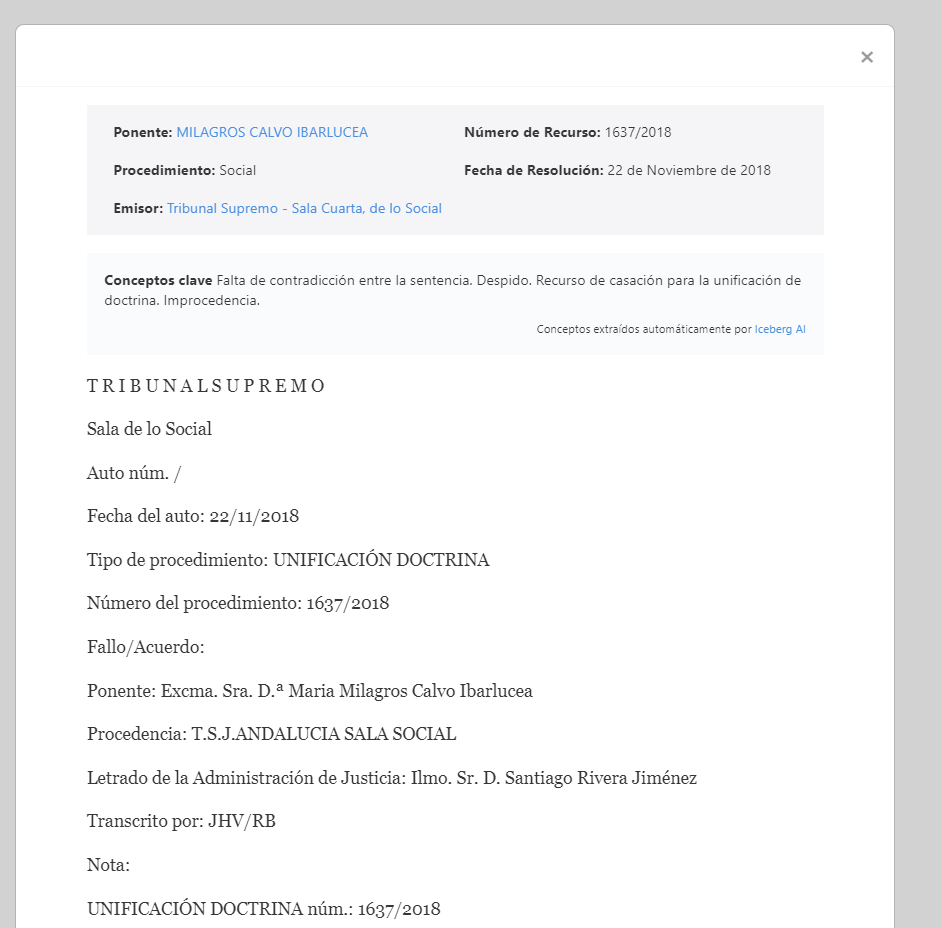
4. Opciones de descarga e impresión
Puedes descargar cualquier documento en formato word, por si necesitas editarlo, en formato PDF, en formato de texto enriquecido RTF o en formato ePub para leerlo en un lector electrónico compatible con este formato.
Las diferentes opciones de descarga del documento quedan ubicadas en la parte superior del mismo, tal como se ve en la siguiente imagen.
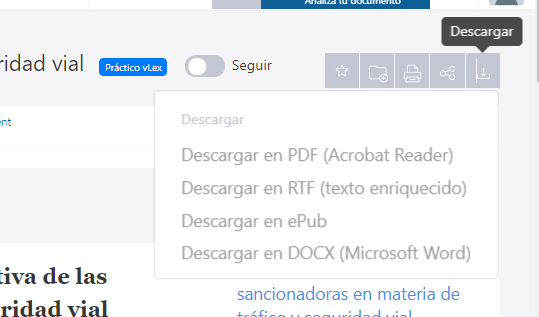
5. Guardar en carpeta
vLex incorpora un sistema de carpetas y favoritos que permiten guardar, gestionar y ordenar tus documentos en la misma plataforma.
Cuando accedas a un documento, quedarán, en la parte superior izquierda, las opciones de guardar en carpeta.
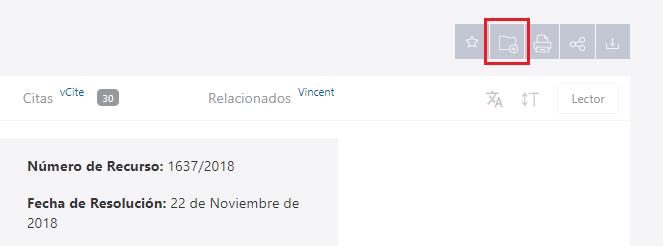
6. Enviar y compartir en redes sociales
vLex incorpora la posibilidad de enviar un determinado documento por correo electrónico sin tener que descargarlo previamente ni guardarlo. Pulsa sobre la opción «email» para acceder a la ventana de envío.
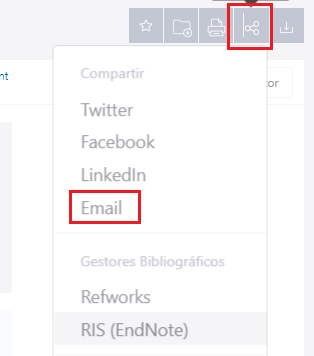
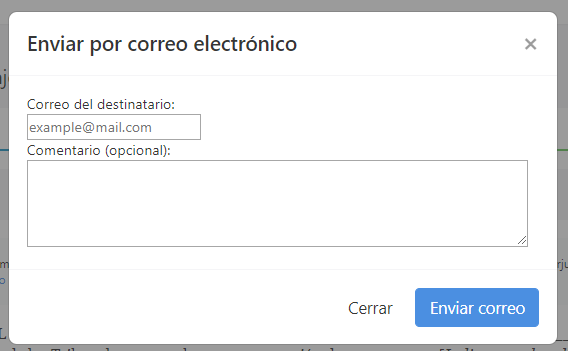
También dispone de la opción de compartir el documento que selecciones con tus contactos de redes sociales: Twitter, Google +, Facebook y LinkedIn.
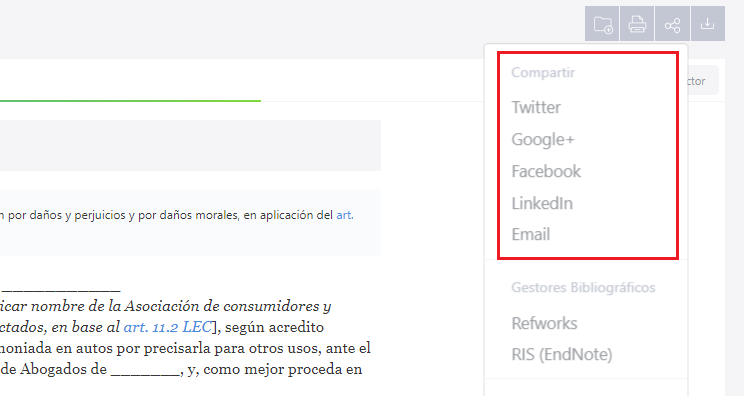
7. Gestores bibliográficos
VLex soporta los gestores bibliográficos REFworks y RIS (EndNote). Pulsa sobre cada uno de ellos para conocer más detalles del funcionamiento de cada uno de ellos.
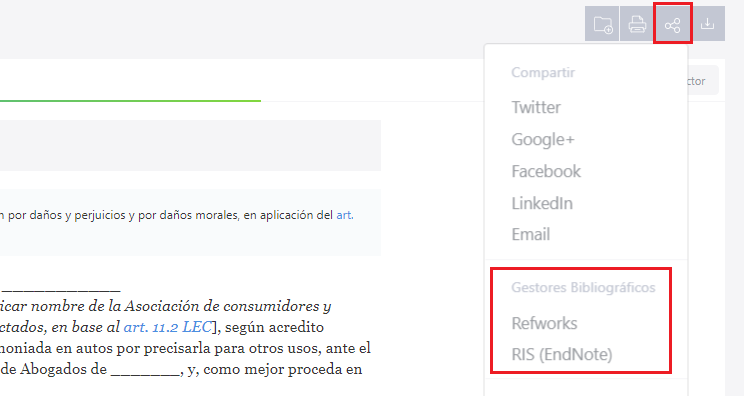
This post is also available in: English
